


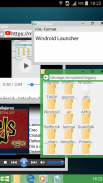
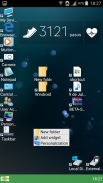

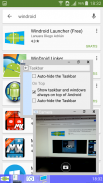
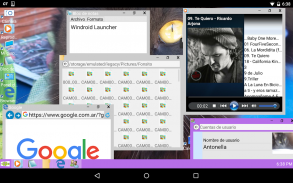


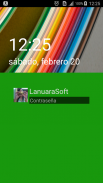

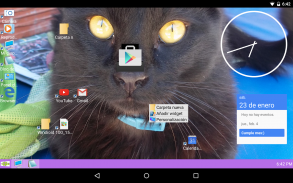
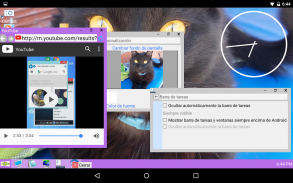
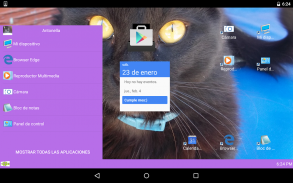
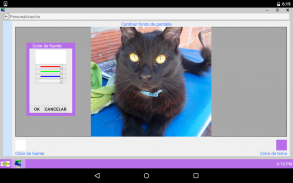
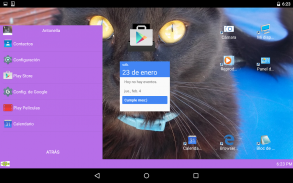
Windroid Launcher (Free)

Descrição do Windroid Launcher (Free)
**** Muy pronto, nuevas correcciones y funciones ****
Windroid es un launcher personalizable compuesto de muchas aplicaciones con un aspecto similar a Windows 10 de Microsoft.
Ademas, Windroid es un conjunto de aplicaciones integradas en una misma interfaz, con ventanas, barra de tarea y selector de aplicaciones. Es cómoda, intuitiva, rápida y eficiente. Gracias al soporte multitareas, puede ejecutar muchas aplicaciones nativas al mismo tiempo.
De todas formas, si usted gusta, puede utilizarse con su launcher favorito como una simple aplicación.
Windroid contiene las siguientes características:
-Escritorio personalizable: Coloque íconos a gusto, agrege Widgets y cambie el fondo de pantalla con sus imágenes preferidas. Ademas podra elegir la organización de sus iconos: Alinear en cuadricula o no alinear.
-Explorador de archivos. Visualice los archivos de su dispositivo y ejecútelos haciendo doble click.
-Visualizador de imágenes: Visualice imágenes jpg, png, gif y bmp. Haga zoom para ver los detalles de sus imágenes.
-Reproductor de audio: Reproduzca todos los audios de su dispositivo en los formatos mp3, wma, ogg, wav, mid, midi, ACC y amr. (Depende de los codecs instalados en el dispositivo)
-Navegador web: Navegue y explore páginas web, incluso con contenido Flash (Si se encuentra instalado en el dispositivo)
-Editor de texto: Edite y visualice archivos de texto simple en formato txt.
-Camara de fotos: Tome fotografías directamente desde el escritorio.
-ScreenLock: Evita toques accidentales. Permite el ingreso de una contraseña.
TIPS:
*Puede cambiar el tamaño de las ventanas arrastrando el lado inferior, el lado derecho o el extremo inferior derecho de la ventana. Ademas puede maximizar realizando doble click sobre la barra de títulos de la ventana.
Para mayor precisión, los bordes para cambiar el tamaño deben arrastrarse del lado de afuera de la ventana como se observa en las imagenes.
*Para agregar un icono al escritorio, abriendo la barra de Windroid y arrastrando un icono al escritorio.
*Puede borrar íconos del escritorio haciendo long click sobre el ícono a borrar.
*Para ejecutar aplicaciones del escritorio o del explorador de archivos realice doble click sobre un icono.
*Puede cambiar el nombre de usuario, imagen de usuario, fondo de pantalla y colores ingresando al Panel de Control->Personalización.
*Puede cerrar o mostrar aplicaciones abiertas desde la barra de tareas, haciendo long click sobre el icono de la aplicación.
*Puede agregar Widgets realizando un Long Click sobre el escritorio y seleccionando "Agregar Widget"
</div> <div jsname="WJz9Hc" style="display:none">**** Muito em breve, correções e novos recursos ****
Windroid é um lançador personalizável composto com muitas aplicações como o Windows 10 olhar da Microsoft.
Além disso, Windroid é um conjunto de aplicativos integrados em uma única interface com janelas, barra de tarefas e lançador de aplicativos. É confortável, intuitiva, rápida e eficiente. Graças ao suporte a multitarefa, você pode executar muitas aplicações nativas simultaneamente.
Enfim, se você gosta, você pode ser usado com o seu lançador favorito como uma única aplicação.
Windroid contém os seguintes recursos:
-Desk Personalizável: Coloque ícones em casa, adicionar widgets e alterar seu papel de parede com suas fotos favoritas. Além disso, você pode escolher como organizar seus ícones: Alinhar grade align ou não.
Arquivo -Explorer. Ver arquivos em seu dispositivo e executá-los clicando duas vezes.
Imagens -Visualizador: Exibir imagens JPG, PNG, GIF e BMP. Aumentar o zoom para ver os detalhes de suas imagens.
-DVD Áudio: Jogue todo o áudio do seu dispositivo em mp3, wma, ogg, wav, mid, midi, AAC e AMR. (Depende dos codecs instalados no dispositivo)
-Navegador Web: Navegar e navegar em páginas web, mesmo com conteúdo Flash (se ele estiver instalado no dispositivo)
Editor de texto: editar e visualizar arquivos de texto simples em formato txt.
Foto -Câmera: Tire fotos diretamente a partir do desktop.
-ScreenLock: Impede toques acidentais. Ele permite a entrada de uma senha.
Dicas:
* Você pode redimensionar janelas, arrastando o lado inferior, o lado direito ou no canto inferior direito da janela. Você também pode maximizar clicando duas vezes na barra de título da janela.
Para maior precisão, as bordas para redimensionar deve rastrear do lado de fora da janela como mostrado nas imagens.
* Para adicionar um ícone na área de trabalho, abrindo bar Windroid e arrastando um ícone na área de trabalho.
* Você pode excluir ícones de mesa por muito tempo, clique no ícone para apagar.
* Para executar aplicativos no navegador do desktop ou arquivo de fazer duplo clique sobre um ícone.
* Você pode alterar o nome de usuário, avatar, papel de parede e cores que entram no Painel de controle-> Personalização.
* Você pode fechar ou mostrar os aplicativos abertos na barra de tarefas, tornando a longo clique no ícone do aplicativo.
* Você pode adicionar widgets realizando uma longa Clique na área de trabalho e selecionando "Adicionar Widget"</div> <div class="show-more-end">






















